Come aggiungere noleggi di attrezzature al tuo negozio WooCommerce
Pubblicato: 2023-05-18Vuoi aggiungere il noleggio di attrezzature al tuo negozio WooCommerce?
Noleggiando attrezzature ai tuoi clienti, puoi continuare a guadagnare con lo stesso prodotto. Puoi anche entrare in contatto con un nuovo pubblico che desidera noleggiare i prodotti anziché acquistarli.
In questo articolo, ti mostreremo come aggiungere il noleggio di attrezzature al tuo negozio WooCommerce.
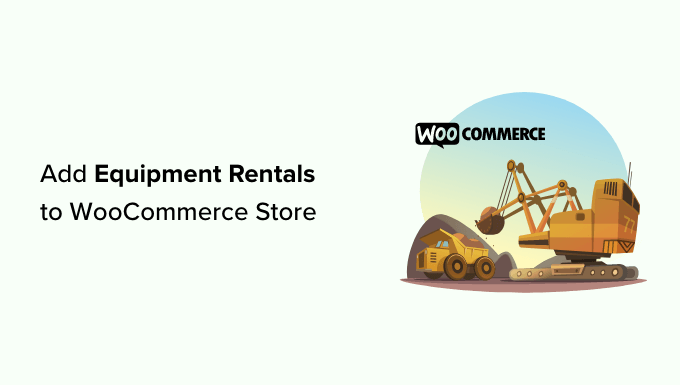
Perché aggiungere il noleggio di attrezzature al tuo negozio WooCommerce?
Noleggiando attrezzature ai tuoi clienti, puoi acquistare un prodotto una volta e poi trasformarlo in un flusso di entrate continuo.
Se hai già un negozio WooCommerce che vende prodotti digitali o articoli fisici, il noleggio di attrezzature può essere un altro modo per fare soldi.
Ad esempio, se vendi cappellini da festa e piatti di carta, i tuoi clienti esistenti potrebbero anche essere interessati a noleggiare attrezzature per feste più grandi, come un castello gonfiabile o altoparlanti audio.
Potresti anche voler avviare un'attività di noleggio di attrezzature completamente nuova. Creando un negozio WooCommerce ottimizzato per la SEO, puoi aiutare i potenziali clienti a scoprire la tua attività.
Ancora meglio, i clienti possono sfogliare il tuo catalogo e prenotare attrezzature online. Questa comoda esperienza del cliente farà sì che le persone tornino alla tua attività di noleggio di attrezzature piuttosto che passare a un concorrente.
Con questo in mente, vediamo come aggiungere il noleggio di attrezzature a WordPress.
Come aggiungere noleggi di attrezzature al tuo negozio WooCommerce
In questa guida, supponiamo che tu abbia già un negozio WooCommerce. In caso contrario, puoi vedere la nostra guida completa su WooCommerce resa semplice.
Il modo più semplice per aggiungere il noleggio di attrezzature al tuo negozio è utilizzare le prenotazioni per WooCommerce. Questo plug-in WooCommerce ti consente di trasformare qualsiasi prodotto WooCommerce in un articolo prenotabile che i clienti possono noleggiare per un certo numero di giorni o ore.
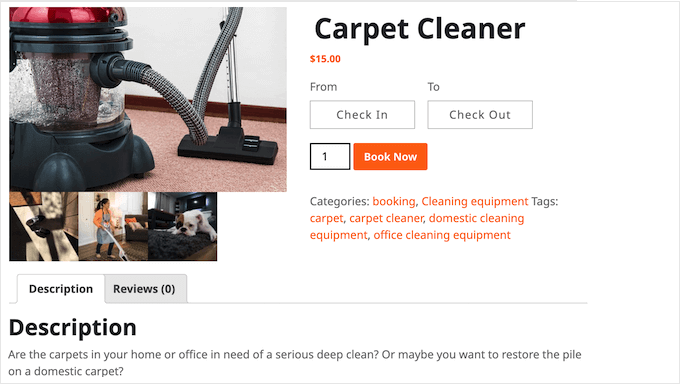
Puoi anche creare servizi aggiuntivi, come le spese di pulizia e consegna, e quindi aggiungerli ai tuoi noleggi di attrezzature.
Come creare un prodotto prenotabile in WooCommerce
Innanzitutto, dovrai installare e attivare il plug-in Bookings for WooCommerce. Se hai bisogno di aiuto, consulta la nostra guida su come installare un plugin per WordPress.
Dopo l'attivazione, puoi trasformare qualsiasi prodotto WooCommerce in un prodotto prenotabile. Se hai già aggiunto il prodotto al tuo negozio online, vai semplicemente su Prodotti »Tutti i prodotti .
Qui, passa semplicemente con il mouse sopra l'articolo che desideri trasformare in un prodotto prenotabile e fai clic sul link "Modifica" quando viene visualizzato.
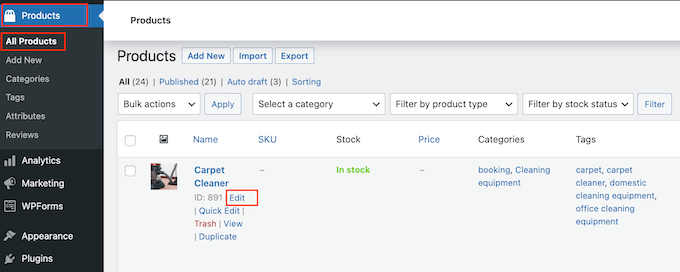
Puoi anche aggiungere l'attrezzatura come nuovo prodotto andando su Prodotti »Aggiungi nuovo . Qui puoi digitare il nome del prodotto, caricare una foto, aggiungere categorie e tag di prodotto, digitare una descrizione e altro.
Per ulteriori informazioni su come configurare un prodotto WooCommerce, consulta la nostra semplice guida per WooCommerce.
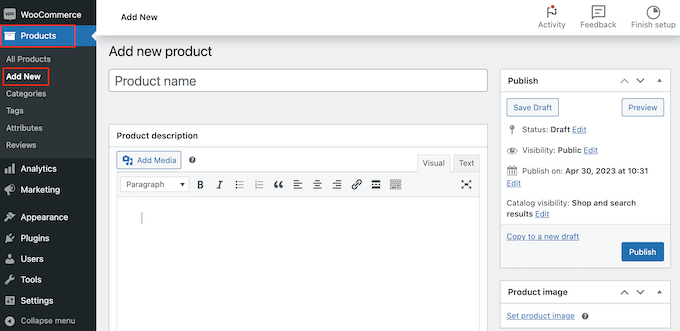
Non importa se crei un nuovo prodotto o ne modifichi uno esistente, puoi trasformarlo in un prodotto prenotabile esattamente nello stesso modo.
Scorri semplicemente fino alla casella Dati prodotto e apri il menu a discesa che mostra "Prodotto semplice" per impostazione predefinita.
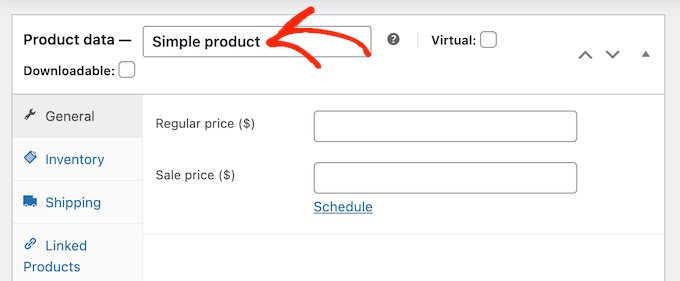
Ora puoi selezionare "Prodotto di prenotazione". Questo ti dà accesso a molte nuove impostazioni in cui puoi configurare il prodotto prenotabile.
Imposta il numero di unità che i clienti possono noleggiare
Puoi offrire un determinato numero di unità o lasciare che il cliente scelga quante unità noleggiare, utilizzando il menu a discesa "Quantità".
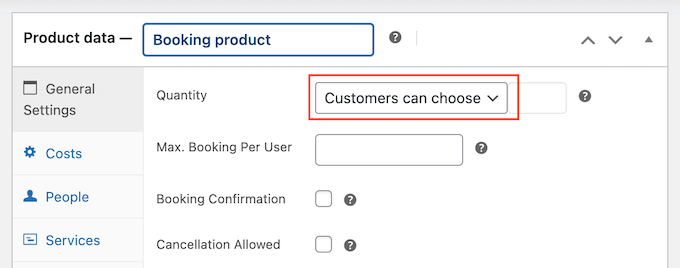
Per consentire ai clienti di noleggiare più unità, seleziona "Il cliente può scegliere".
Per impostazione predefinita, i clienti possono noleggiare tutte le unità che desiderano, ma puoi anche aggiungere un limite. Se un cliente digita un numero più alto, WooCommerce mostrerà un messaggio di errore.
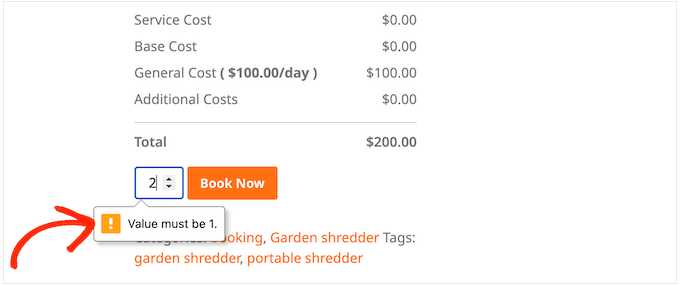
Ciò è utile se si dispone di scorte limitate o attrezzature molto richieste.
Per impostare un limite, digita un numero nel campo 'Max Booking Per User'.
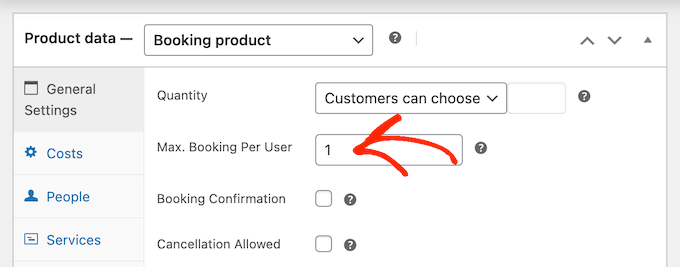
Un'altra opzione è definire quante unità il cliente può prenotare. Ad esempio, se noleggi attrezzature grandi o costose come macchine agricole pesanti, i clienti potrebbero dover prenotare solo una singola unità.
Impostando la quantità in anticipo, puoi rimuovere un passaggio dal processo di prenotazione e migliorare l'esperienza del cliente.
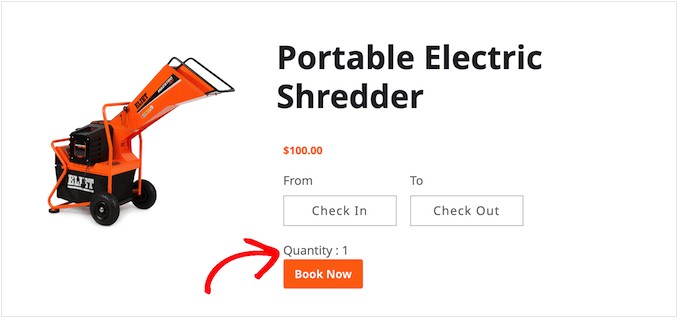
Vai avanti e apri il menu a discesa "Quantità", quindi scegli "Unità fissa".
Ora digita il numero che desideri utilizzare.
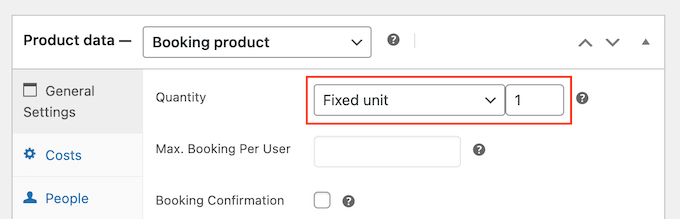
Richiedi l'approvazione dell'amministratore per il noleggio di attrezzature (facoltativo)
Successivamente, puoi decidere se approvare automaticamente tutte le richieste di noleggio o metterle in attesa finché non puoi approvarle manualmente.
Se disponi di un inventario più piccolo, richiedere l'approvazione può aiutarti a evitare la sovrapposizione degli affitti. Può anche aiutarti a individuare eventuali problemi con le richieste di noleggio prima di accettare qualsiasi pagamento.
Se abiliti l'approvazione dell'amministratore, riceverai una notifica ogni volta che qualcuno invia una richiesta di noleggio.
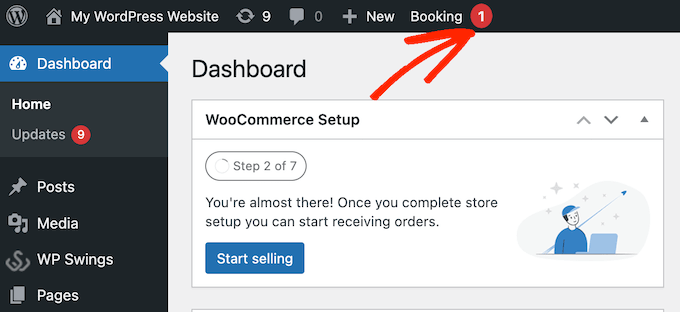
Fai clic su questa notifica e andrai su WooCommerce »Ordini .
Qui vedrai tutti gli ordini sul tuo sito Web WordPress, con tutte le nuove prenotazioni contrassegnate come "In attesa".
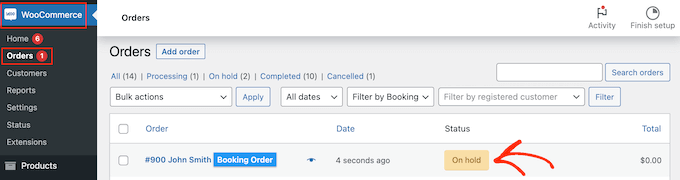
Ora puoi fare clic su un nuovo ordine per visualizzare tutte le informazioni su quella prenotazione.
Se desideri modificare lo stato dell'ordine, devi aprire il menu a discesa "Stato" e scegliere un'opzione dall'elenco.
Ad esempio, se stai approvando la prenotazione, puoi selezionare Pagamento in sospeso, Completato o In elaborazione, a seconda del tuo flusso di lavoro.
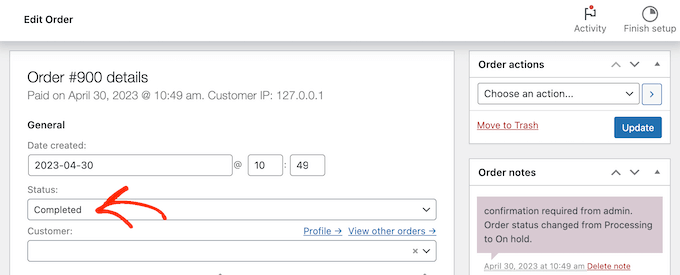
Fatto ciò, fai clic su "Aggiorna" per salvare le modifiche.
Come puoi vedere, l'approvazione dell'amministratore ti offre un maggiore controllo sui noleggi delle attrezzature. Per richiedere l'approvazione, seleziona la casella accanto a "Conferma della prenotazione".
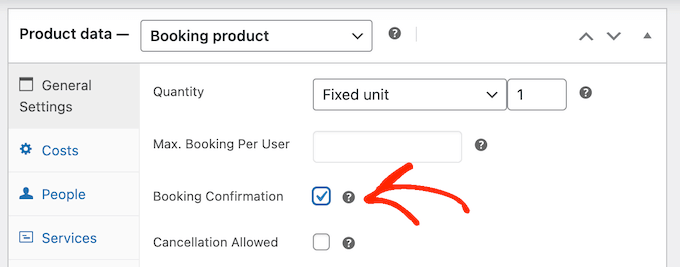
Offri noleggi orari o giornalieri di attrezzature in WooCommerce
Per impostazione predefinita, i clienti possono noleggiare la tua attrezzatura per uno o più giorni. Tuttavia, a volte potresti voler noleggiare l'attrezzatura in base alle ore.
Per apportare questa modifica, apri il menu a discesa "Unità di prenotazione" e seleziona "Ora/e".
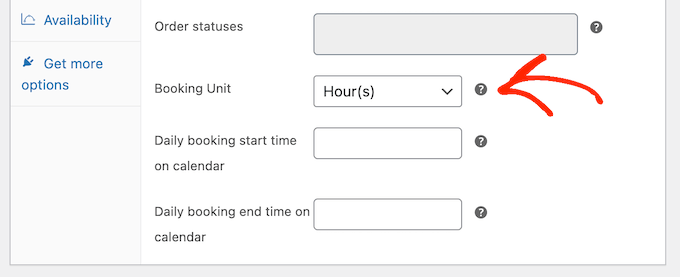
È quindi possibile scegliere l'ora di inizio e di fine del periodo di prenotazione, utilizzando i menu a tendina 'Prenotazione giornaliera…'.
Nell'immagine seguente, i clienti possono noleggiare l'attrezzatura solo tra le 9:00 e le 17:00.
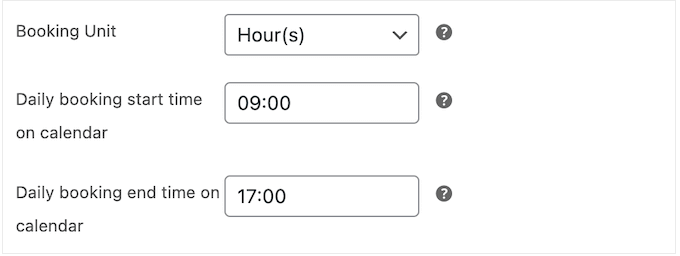
Dopo aver apportato questa modifica, WooCommerce aggiungerà una sezione in cui i clienti possono scegliere un'ora di inizio e di fine.
Questo è perfetto per le apparecchiature di cui le persone hanno bisogno solo per un periodo di tempo molto breve. Ad esempio, se fornisci il noleggio di attrezzature per feste, i clienti potrebbero aver bisogno delle forniture per feste solo per poche ore.
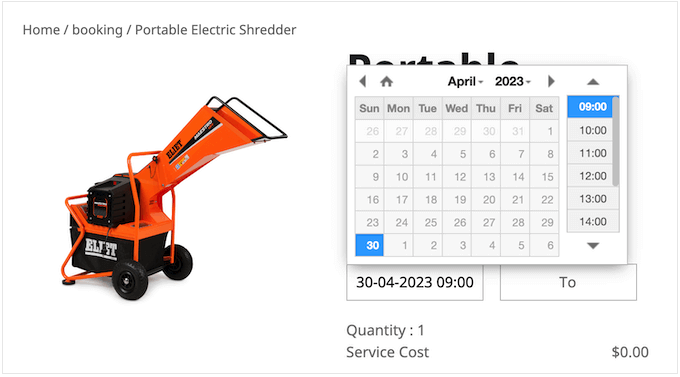
Aggiungi base e costi aggiuntivi
Quando sei soddisfatto delle informazioni che hai inserito finora, devi cliccare sulla scheda 'Costi'.
Per iniziare, digita semplicemente il Booking Unit Cost, che è il prezzo della prenotazione di una singola unità.
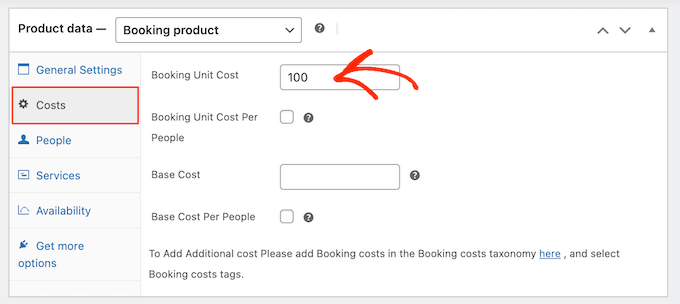
Successivamente, puoi aggiungere un costo aggiuntivo facoltativo digitando nel campo "Costo base".
Potrebbe trattarsi di una tassa di prenotazione, di una tassa di pulizia o di qualsiasi altro costo legato al noleggio dell'attrezzatura.
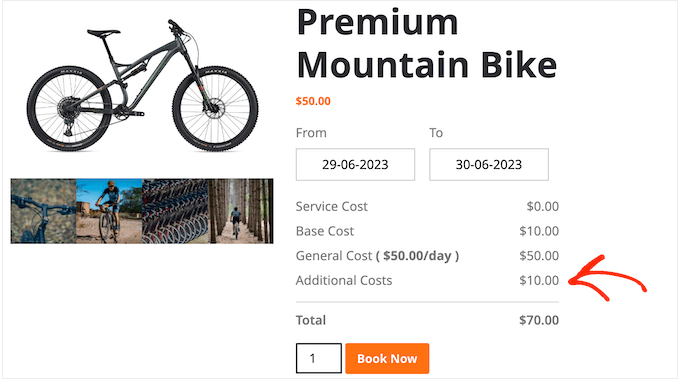
Se aggiungi un costo base, i clienti lo vedranno come parte della ripartizione dei costi.
Nell'immagine seguente, il prodotto costa $ 50 da noleggiare al giorno, con un costo base di $ 10.
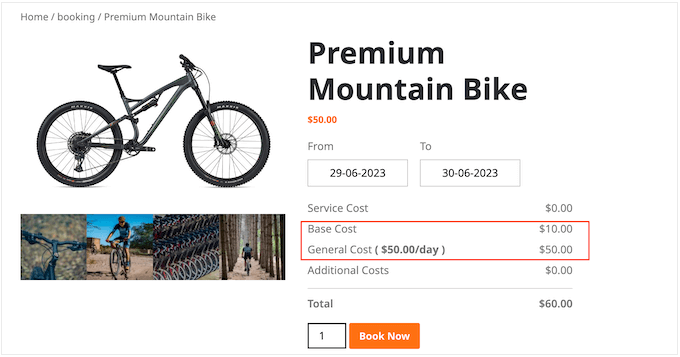
A seconda del tipo di attrezzatura che noleggi, potresti voler moltiplicare la tariffa in base al numero di persone che intendono utilizzare l'attrezzatura. Questo può aiutarti a coprire l'ulteriore usura quando molte persone usano lo stesso prodotto.
Per moltiplicare il prezzo in base alle persone, inizia selezionando le caselle accanto a "Costo unitario di prenotazione per persona" e "Costo base per persona".
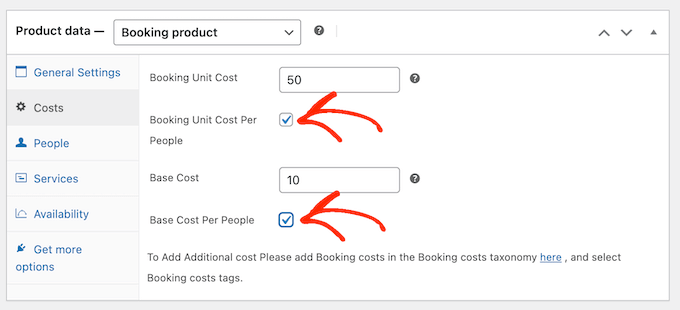
Fatto ciò, fai clic sulla scheda "Persone".
Qui, devi selezionare la casella accanto a "Abilita opzione persone".
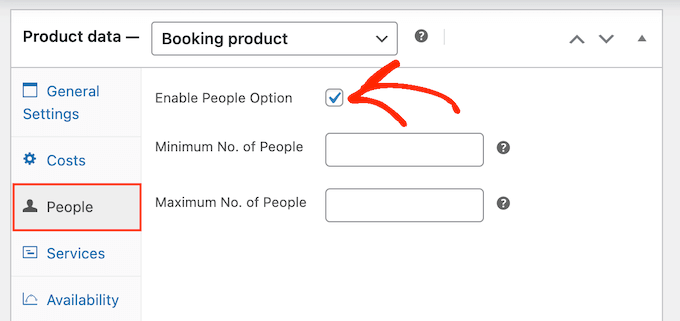
Fatto ciò, i clienti vedranno un nuovo campo in cui possono digitare quante persone intendono utilizzare l'apparecchiatura.
WooCommerce mostrerà anche queste informazioni nella sua ripartizione dei costi.
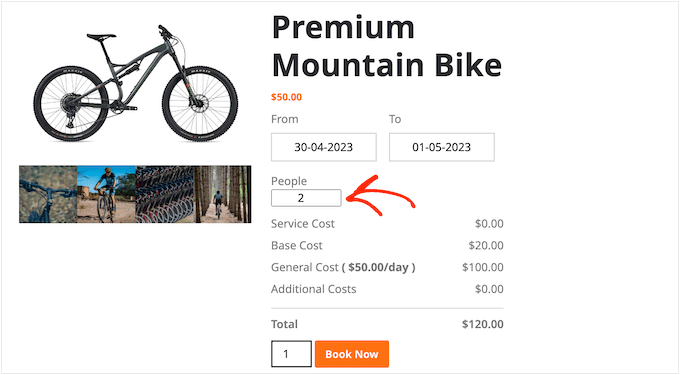
Potresti anche voler impostare il numero minimo e massimo di persone che possono utilizzare l'attrezzatura in una singola prenotazione. Questo può aiutare a evitare che i clienti utilizzino in modo improprio la tua attrezzatura.
Ad esempio, potresti non volere che un'intera forza lavoro utilizzi lo stesso prodotto.
Se disponi di apparecchiature di grandi dimensioni che sono costose da consegnare o pulire, impostare un numero minimo di persone può aiutarti a mantenere sani i tuoi margini di profitto.

Per impostare questi limiti, digita semplicemente i numeri nei campi "Numero minimo di persone" e "Numero massimo di persone".
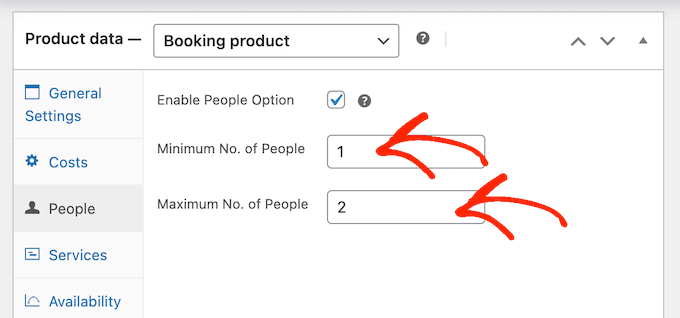
Come pubblicare i noleggi di attrezzature sul tuo negozio WooCommerce
Sebbene ci siano alcune impostazioni extra che potresti voler configurare, questo è tutto ciò di cui hai bisogno per aggiungere il noleggio di attrezzature al tuo negozio WooCommerce.
Detto questo, puoi fare clic su "Aggiorna" o "Pubblica" per pubblicare il prodotto sul tuo sito Web WooCommerce. Ora, le persone possono noleggiare questa attrezzatura direttamente dalla pagina del prodotto WooCommerce.
Come impostare servizi e costi aggiuntivi per il tuo negozio di noleggio attrezzature
A volte, potresti voler creare costi e servizi aggiuntivi per il tuo negozio di noleggio attrezzature. Ad esempio, potresti offrirti di consegnare l'attrezzatura a un costo aggiuntivo.
Con questo in mente, vediamo come impostare costi e servizi aggiuntivi per il tuo negozio WooCommerce.
Come aggiungere costi aggiuntivi in WooCommerce
I costi aggiuntivi sono commissioni che WooCommerce aggiunge automaticamente a uno o più prodotti. Questa funzione è utile se ci sono costi diversi associati a diversi pezzi di equipaggiamento.
Ad esempio, potrebbe essere necessario rifornire di carburante alcuni prodotti dopo l'uso, mentre altri potrebbero aver bisogno di olio nuovo.
Aggiungendo questi costi nella dashboard di WordPress, puoi facilmente applicarli a diversi prodotti. Fornisce inoltre un'unica posizione in cui è possibile modificare il costo.
Ad esempio, se la benzina diventa più costosa, puoi aggiornare il costo del rifornimento una volta e questa modifica verrà applicata all'intero mercato o negozio online.
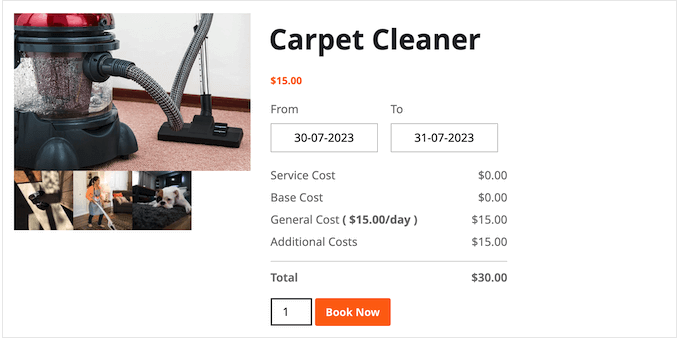
Come puoi vedere nell'immagine sopra, i costi aggiuntivi appaiono semplicemente nella ripartizione dei costi come "Costi aggiuntivi". Se desideri fornire all'acquirente ulteriori informazioni su questi addebiti, ti consigliamo invece di creare un servizio.
Per registrare un costo aggiuntivo, devi andare su WP Swings »Prenotazioni per WooCommerce . Qui, fai semplicemente clic su "Impostazioni di configurazione", seguito da "Costi aggiuntivi".
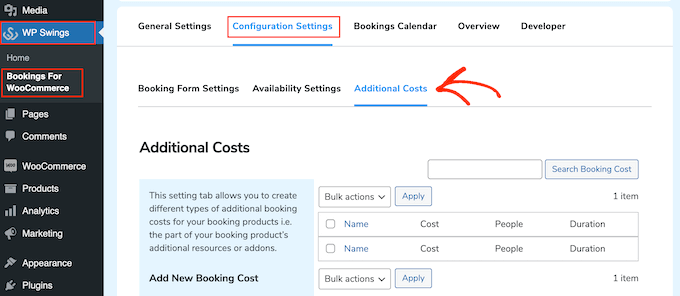
Per iniziare, digita un nome per il costo aggiuntivo. Questo è solo per riferimento, quindi puoi usare tutto ciò che vuoi.
Successivamente, devi digitare lo slug che desideri utilizzare per il costo aggiuntivo.
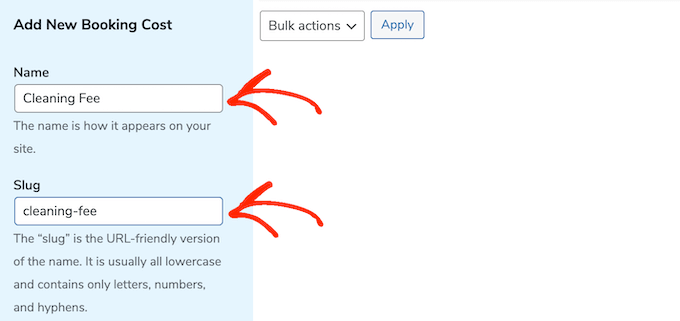
Fatto ciò, puoi digitare una descrizione facoltativa. Questo in genere non appare sul tuo sito web, ma alcuni temi WooCommerce lo mostrano.
Quindi, digita semplicemente il costo nel campo "Costo di prenotazione".
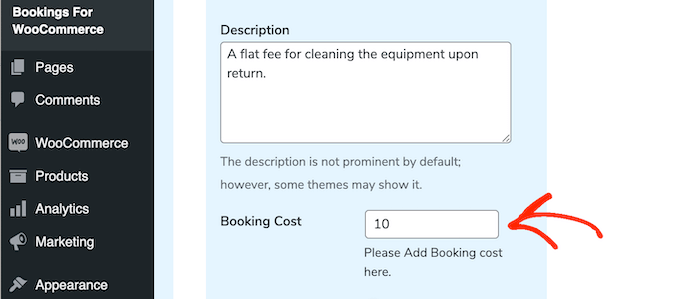
Per impostazione predefinita, il costo aggiuntivo viene aggiunto a un ordine una sola volta.
Tuttavia, puoi moltiplicare il costo aggiuntivo in base alla durata della prenotazione o a quante persone prevedono di utilizzare l'attrezzatura. Per fare ciò, fai clic per attivare le opzioni "Moltiplica per numero di persone" o "Moltiplica per durata".
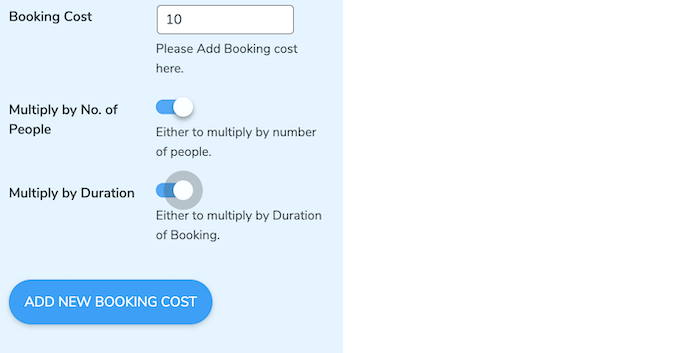
Quando sei soddisfatto delle informazioni che hai inserito, digita semplicemente "Aggiungi nuovo costo di prenotazione".
Per creare ulteriori costi aggiuntivi, è sufficiente ripetere lo stesso processo sopra descritto.
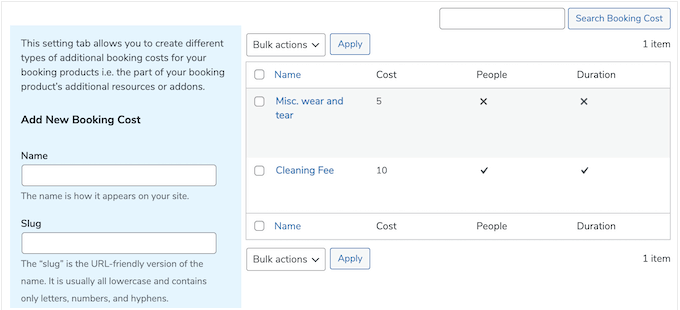
Fatto ciò, puoi aggiungere questo costo a qualsiasi prodotto WooCommerce.
Apri semplicemente il prodotto per la modifica, quindi scorri fino alla casella "Costi aggiuntivi".
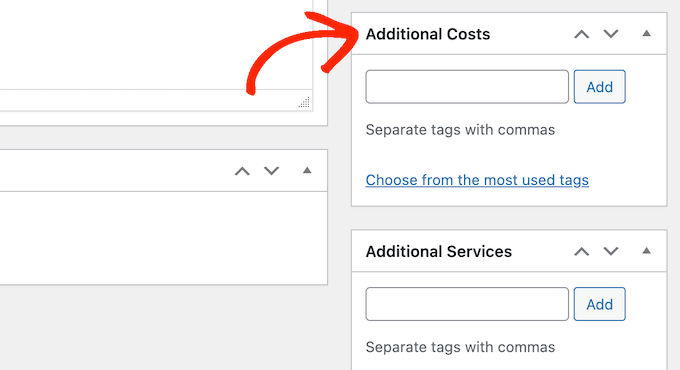
Ora puoi digitare il nome del costo aggiuntivo.
Quando viene visualizzata l'opzione giusta, fai clic e seleziona "Aggiungi".
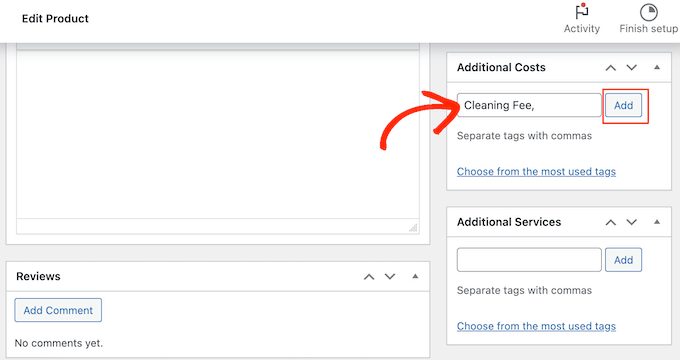
Puoi fare clic su "Aggiorna" o "Pubblica" per salvare le modifiche. Ora, quando qualcuno noleggia questa attrezzatura, il costo aggiuntivo verrà applicato automaticamente.
Come creare servizi aggiuntivi in WooCommerce
Puoi anche creare servizi aggiuntivi. A differenza dei costi aggiuntivi, il nome del servizio apparirà nella ripartizione dei costi.
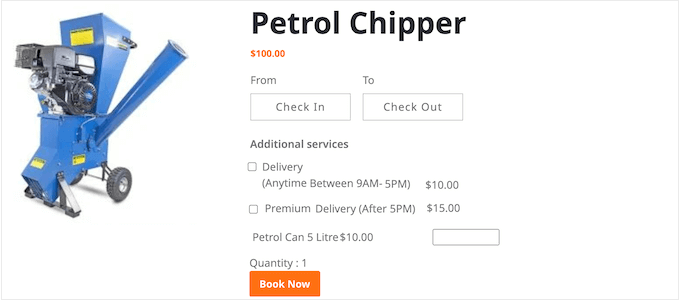
Questo aiuta i clienti a comprendere le tue spese extra, quindi ti consigliamo di utilizzare i servizi per addebiti più costosi. È inoltre consigliabile utilizzare i servizi se è necessario aggiungere più addebiti a un ordine in modo che i clienti possano visualizzare una ripartizione dettagliata dei costi.
Puoi anche rendere facoltativi i servizi, in modo che il cliente possa scegliere se aggiungerli all'ordine. Ciò ti consente di offrire servizi aggiuntivi premium come la consegna il giorno successivo.
Per aggiungere servizi al tuo negozio WooCommerce, devi andare su WP Swings »Prenotazioni per WooCommerce . Qui, fai clic su "Impostazioni di configurazione", seguito da "Servizi aggiuntivi".
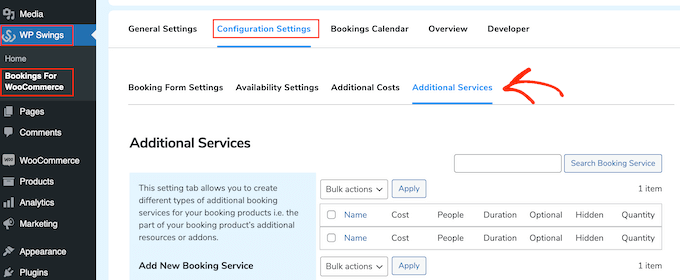
Ora puoi digitare un nome per il servizio nel campo "Nome".
Questo verrà mostrato ai clienti, quindi ti consigliamo di utilizzare qualcosa che aiuti gli acquirenti a comprendere il costo aggiuntivo.
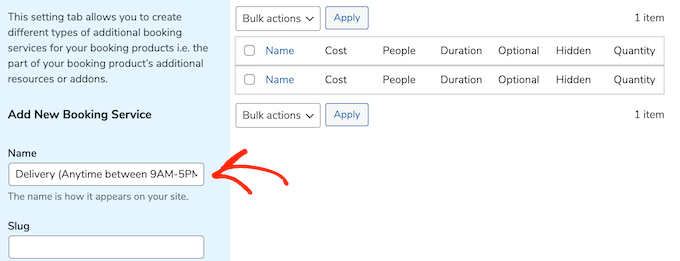
Successivamente, devi digitare uno slug, una descrizione facoltativa e quanto costerà il servizio seguendo lo stesso processo descritto sopra.
Anche in questo caso puoi scegliere se moltiplicare la quota in base alla durata della prenotazione o al numero di persone che prevedono di utilizzare l'attrezzatura.
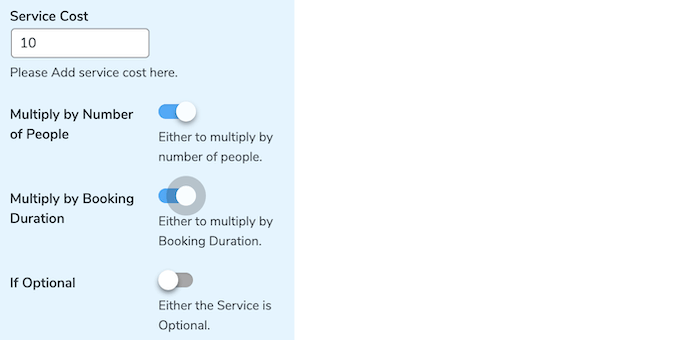
Puoi anche rendere facoltativo un servizio.
Ciò significa che i clienti possono selezionare una casella per aggiungere il servizio al proprio ordine.
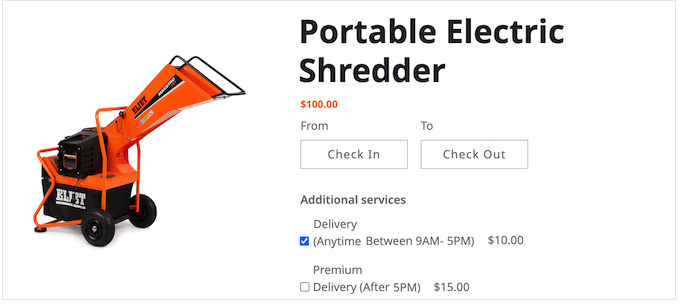
Ciò offre agli acquirenti un maggiore controllo su quanto costa noleggiare l'attrezzatura dal tuo negozio WooCommerce.
Per rendere facoltativo un servizio, fai semplicemente clic per abilitare l'interruttore "Se facoltativo".
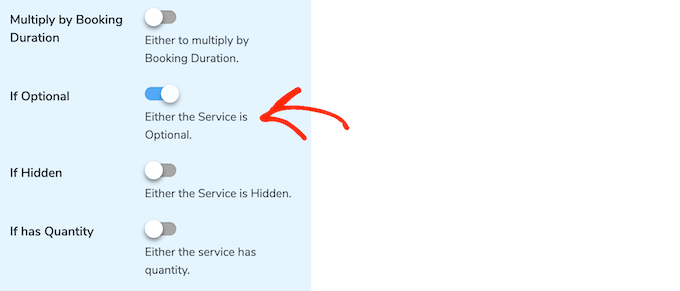
Un'altra opzione è rendere il servizio "nascosto".
I servizi nascosti appaiono semplicemente sulla pagina del prodotto come "Costo del servizio".
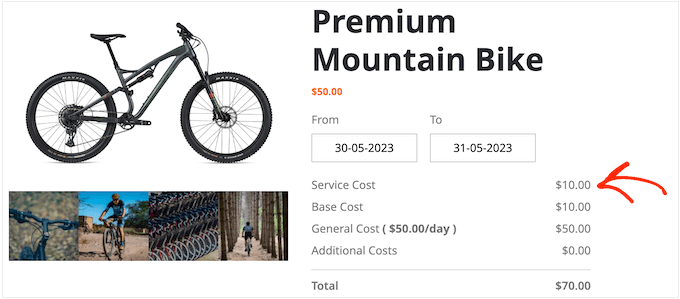
Per nascondere un servizio, fai clic per attivare l'interruttore "Se nascosto".
Successivamente, potresti voler abilitare il dispositivo di scorrimento "Se ha quantità". Ciò consente agli acquirenti di aggiungere più volte lo stesso servizio al proprio ordine.
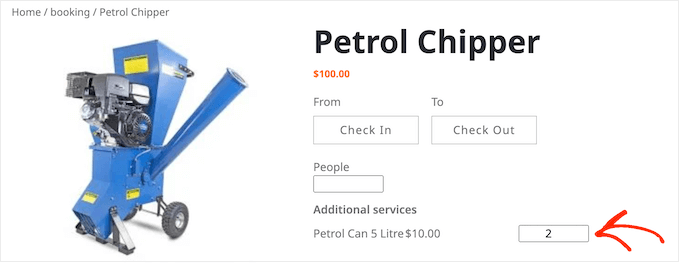
Dopo aver fatto clic per abilitare il dispositivo di scorrimento "Se ha quantità", potresti voler impostare una quantità minima e massima.
Digita semplicemente un numero nei campi "Quantità minima" e "Quantità massima".
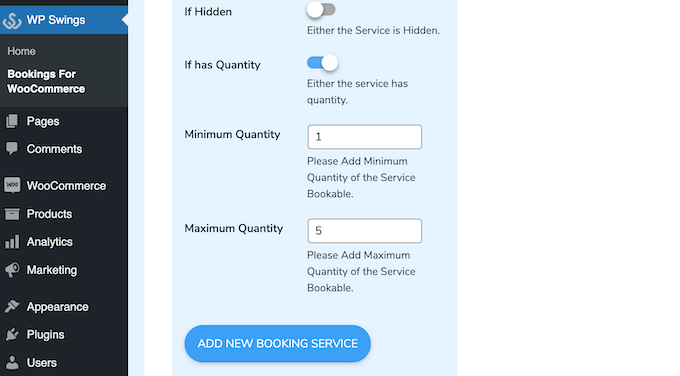
Quando sei soddisfatto delle informazioni inserite, fai clic su "Aggiungi nuovo servizio di prenotazione".
Per aggiungere altri servizi al tuo negozio online, segui semplicemente la stessa procedura descritta sopra.
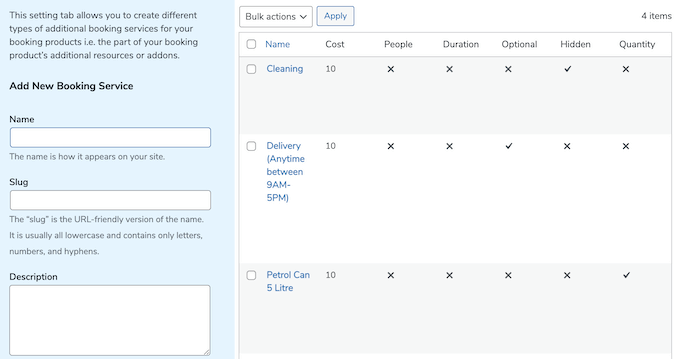
Quando è il momento di aggiungere un servizio, apri semplicemente il prodotto per la modifica.
Quindi, scorri fino alla casella "Servizi aggiuntivi".
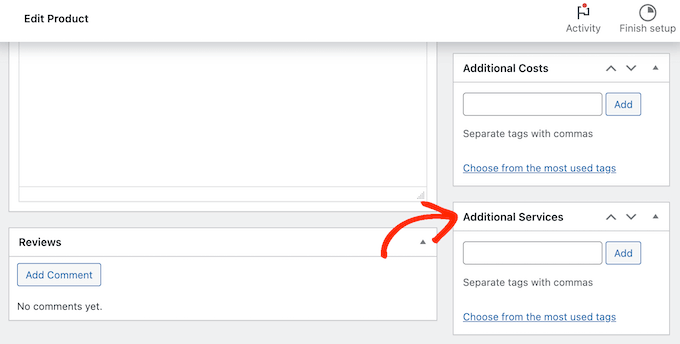
Ora puoi digitare il nome del servizio aggiuntivo che desideri aggiungere.
Quando viene visualizzata l'opzione giusta, selezionala e fai clic sul pulsante "Aggiungi".
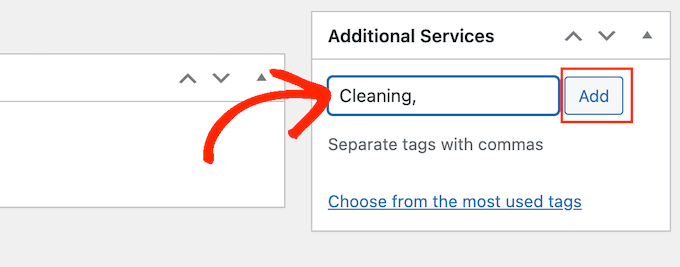
Fatto ciò, fai clic su "Aggiorna" o "Pubblica" per salvare le modifiche.
Come gestire i noleggi di attrezzature sul tuo negozio WooCommerce
Dopo aver aggiunto attrezzature al tuo sito web, avrai bisogno di un modo per gestire le tue prenotazioni di noleggio.
Ogni volta che ricevi una nuova prenotazione, vedrai una notifica nella barra degli strumenti di WordPress.
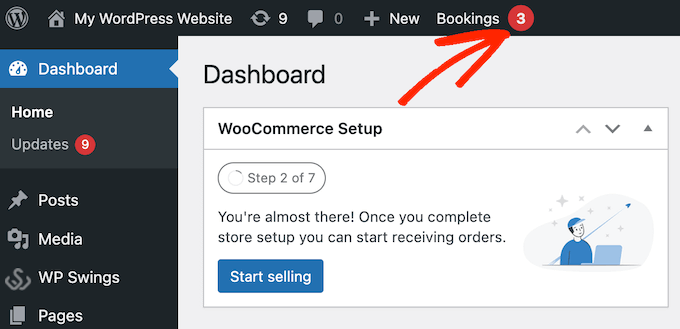
Basta fare clic su questa notifica per vedere tutte le tue prenotazioni.
Puoi raggiungere la stessa schermata andando su WooCommerce »Ordini .
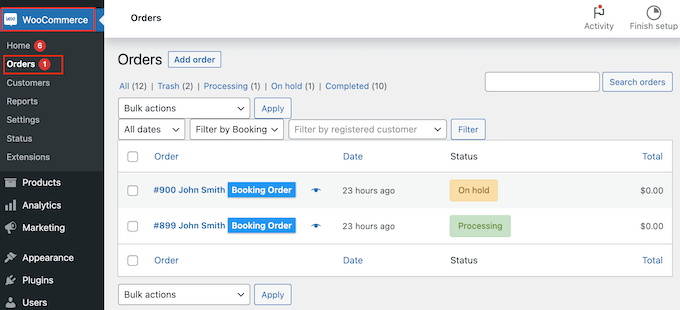
Per visualizzare ulteriori informazioni su un ordine, vai avanti e fai clic su di esso. Questo ti porta a una schermata in cui puoi vedere informazioni dettagliate sull'ordine e sul cliente, incluso il loro indirizzo e-mail e numero di telefono.
Puoi anche modificare lo stato dell'ordine, incluso l'annullamento o il rimborso della richiesta di noleggio.
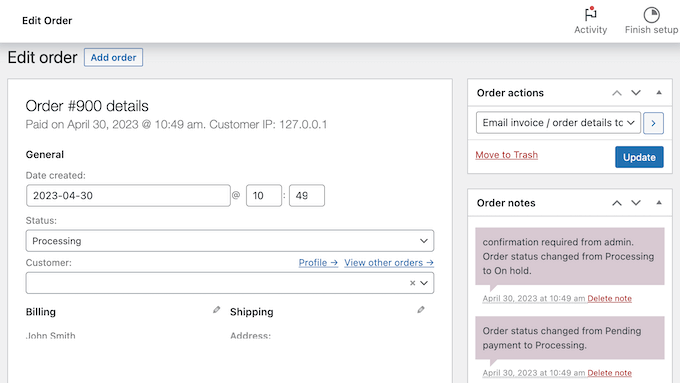
Il plugin WordPress Bookings for WooCommerce include anche un calendario che mostra tutte le tue prenotazioni a colpo d'occhio.
Per vedere questo calendario, vai semplicemente su WP Swings »Prenotazioni per WooCommerce . Quindi, fai clic sulla scheda "Calendario delle prenotazioni".
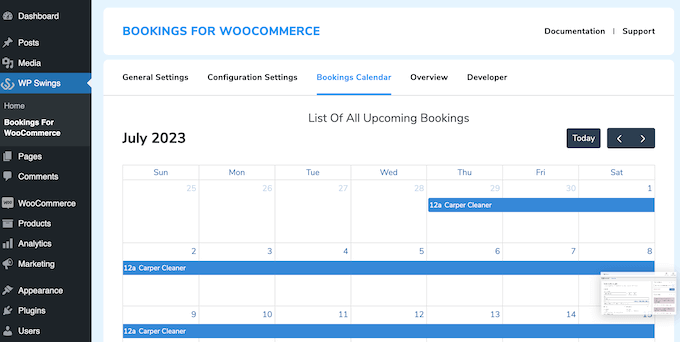
Speriamo che questo tutorial ti abbia aiutato a imparare come aggiungere il noleggio di attrezzature al tuo negozio WooCommerce. Potresti anche voler imparare come creare una newsletter via e-mail o dare un'occhiata alle nostre scelte di esperti per il miglior software di chat dal vivo per le piccole imprese.
Se ti è piaciuto questo articolo, iscriviti al nostro canale YouTube per i video tutorial di WordPress. Puoi trovarci anche su Twitter e Facebook.
